- 프레임 분석 환경에서 프레임 구조의 기본 분석을 수행합니다. 또한 이 환경에서 경계 조건(구속조건 및 하중)과 노드와 빔 간의 다양한 연결(릴리즈, 강체 링크)을 정의합니다.
- 컨텐츠 센터 또는 프레임 생성기를 사용하여 삽입한 프레임 구조가 있는 조립품을 엽니다.
- 리본에서 환경 탭
 시작 패널
시작 패널  프레임 분석
프레임 분석  을 클릭합니다. 조립품이 빔 계산 모형으로 자동으로 단순화됩니다. 그래픽 창에 빔, 노드 및 무게중심 그림문자가 표시됩니다. 상태 폴더에 부족한 빔 재질과 횡단면이 표시됩니다.
을 클릭합니다. 조립품이 빔 계산 모형으로 자동으로 단순화됩니다. 그래픽 창에 빔, 노드 및 무게중심 그림문자가 표시됩니다. 상태 폴더에 부족한 빔 재질과 횡단면이 표시됩니다. - 프레임 분석 탭
 관리 패널
관리 패널  시뮬레이션 작성
시뮬레이션 작성  을 클릭합니다. 새 시뮬레이션 작성에서 시뮬레이션 특성을 설정하고 확인을 클릭합니다. 조립품에는 특성이 다른 시뮬레이션이 여러 개 있을 수 있습니다.
을 클릭합니다. 새 시뮬레이션 작성에서 시뮬레이션 특성을 설정하고 확인을 클릭합니다. 조립품에는 특성이 다른 시뮬레이션이 여러 개 있을 수 있습니다. - 빔 특성은 조립품 데이터에 따라 다르지만 이러한 특성을 사용자화하여 시뮬레이션할 수 있습니다. 리본에서 프레임 분석 탭
 빔 패널
빔 패널  특성
특성  을 클릭합니다. 사용자화 상자를 선택하고 원하는 값을 입력한 다음 확인을 클릭합니다. 재지정된 빔 단면 특성이 있는 단면 리스트가 검색기의 단면 폴더에 표시됩니다.
을 클릭합니다. 사용자화 상자를 선택하고 원하는 값을 입력한 다음 확인을 클릭합니다. 재지정된 빔 단면 특성이 있는 단면 리스트가 검색기의 단면 폴더에 표시됩니다. 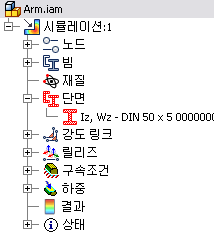
- 또한 빔 재질을 사용자화하여 재질 값을 미세 조정할 수 있습니다. 재질을 변경하려면 리본에서 프레임 분석 탭
 빔 패널
빔 패널  재질
재질  을 클릭합니다. 사용자화 상자를 선택하고 드롭다운 리스트에서 원하는 재질을 선택한 다음 확인을 클릭합니다. 재지정한 재질이 포함된 재질 리스트가 검색기의 재질 폴더에 표시됩니다.
을 클릭합니다. 사용자화 상자를 선택하고 드롭다운 리스트에서 원하는 재질을 선택한 다음 확인을 클릭합니다. 재지정한 재질이 포함된 재질 리스트가 검색기의 재질 폴더에 표시됩니다. 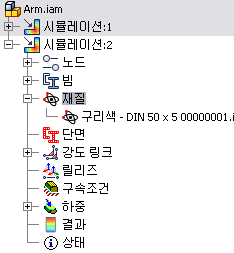
- 모든 구속조건 및 하중에서는 입력 내용을 쉽게 정의할 수 있도록 헤드업 디스플레이와 그립이 사용됩니다. 대화상자에서 한층 복잡한 설정을 사용할 수 있습니다. 특정 대화상자를 표시하려면 리본에서 명령을 실행한 다음 그래픽 창을 마우스 오른쪽 버튼을 클릭하고 기타 옵션을 선택합니다. 복잡한 구속조건 및 하중의 불필요한 사용을 피하기 위해 단순화된 일반적인 케이스에서 단순화된 적절한 명령을 사용합니다.
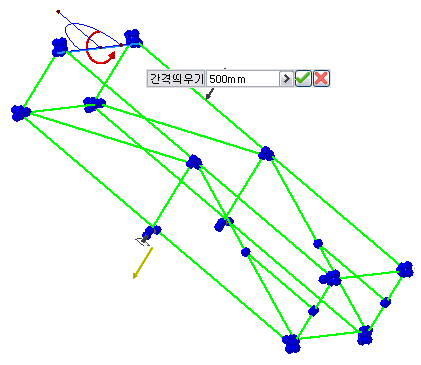
- 구속조건 지정 빔 또는 노드를 선택하여 원점을 지정합니다. 그림문자 또는 대화상자를 사용하여 원점 및 값(예: 평면 크기 및 각도)을 지정합니다.
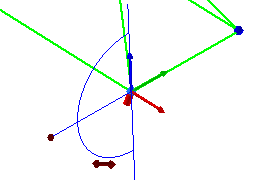
- 유사한 대화식 접근 방식이 하중 정의에 사용됩니다. HUD는 항상 현재 선택한 그립에 해당됩니다. 지정한 매개변수의 정확한 값을 직접 입력합니다. 절대 값 또는 상대 값을 사용하여 간격띄우기를 정의합니다.
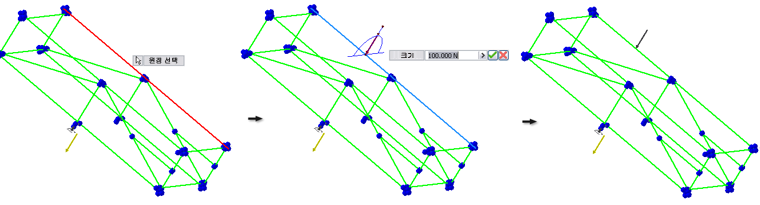
- 하중 및 구속조건을 정의할 때
 시뮬레이트를 클릭하여 정확한 결과를 생성합니다. 기본적으로 시뮬레이션 장면에 변위 값이 표시됩니다.
시뮬레이트를 클릭하여 정확한 결과를 생성합니다. 기본적으로 시뮬레이션 장면에 변위 값이 표시됩니다. - 서로 다른 종류의 출력 특성이 결과에 통합됩니다. 검색기 노드를 선택하면 해당 결과가 표시됩니다.
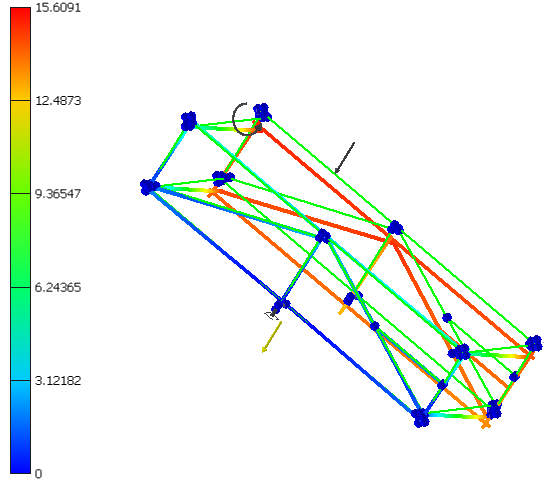
- 지정한 빔에 대한 중요한 결과를 표시하려면 그래픽 창에 사용자 정의 다이어그램을 추가할 수 있습니다. 리본에서 프레임 분석 탭
 결과 패널
결과 패널  다이어그램
다이어그램  을 클릭합니다. 다이어그램 축척 대화상자에서 빔 다이어그램의 표시를 조정할 수 있습니다. 검색기에서 다이어그램을 선택하고 마우스 오른쪽 버튼을 클릭하여 다이어그램 축척
을 클릭합니다. 다이어그램 축척 대화상자에서 빔 다이어그램의 표시를 조정할 수 있습니다. 검색기에서 다이어그램을 선택하고 마우스 오른쪽 버튼을 클릭하여 다이어그램 축척 을 선택합니다.
을 선택합니다. 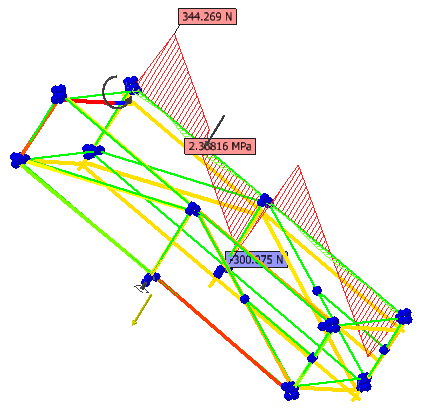
- 결과를 쉽게 애니메이트할 수 있습니다. 리본에서 프레임 분석 탭
 결과 패널
결과 패널  애니메이트
애니메이트  를 클릭합니다.
를 클릭합니다. - 색상 막대를 사용자화하여 필요에 맞게 작업할 수 있습니다. 리본에서 프레임 분석 탭
 화면표시 패널
화면표시 패널  색상 막대
색상 막대  를 클릭합니다.
를 클릭합니다. - 보고서에는 모든 시뮬레이션 데이터 및 출력 내용이 포함됩니다. 보고서를 작성하려면 게시 탭에서
 보고서를 클릭합니다.
보고서를 클릭합니다.
또한 시뮬레이션 특성을 편집할 수도 있습니다. 정적 해석을 모달 해석으로 변경할 수 있습니다. 모달 해석에는 모달 진동수 결과가 제공됩니다. 시뮬레이션 특성을 변경하려면 검색기에서 시뮬레이션 노드를 선택하고 마우스 오른쪽 버튼을 클릭한 다음 시뮬레이션 편집을 선택합니다.
개별 시뮬레이션에서는 조립품의 다른 위치 표현을 사용할 수 있습니다. 빔 배치가 다릅니다.